Tablet Mode در ویندوز 10

Tablet Mode در ویندوز 10
حالت Tablet Mode چیست؟
حالت Tablet Mode این امکان را به شما می دهد تا لب تاب خود را به یک تبلت تبدیل کند و لب تاب شما مانند تبلت عمل کند. با فعال سازی این حالت، رابط کاربری ویندوز شبیه تبلت می شود و دیگر صفحه دسکتاپ وجود ندارد. این حالت بیشتر برای لب تاب های لمسی و ویندوز فون ها کاربرد دارد.
فعال سازی حالت Tablet Mode
از بخش سمت راست Taskbar روی آیکون پیام کلیک کنید.
از بخش اعلانات، گزینه Tablet Mode را فعال کنید.
تنظیمات Tablet Mode
وارد تنظیمات ویندوز خود شوید. وارد بخش System شوید و آیتم Tablet را از سمت چپ انتخاب کنید و گزینه Change additional Tablet settings کلیک کنید.
در پنجره باز شده می توانید حالت Tablet را تنظیم کنید.
معرفی تنظیمات
- Hide app icons on the taskbar: با فعال سازی این گزینه، برنامه هایی که در Taskbar وجود دارد پنهان می شود.
- Automatically hide the taskbar: با فعال سازی این گزینه، Taskbar به صورت اتوماتیک پنهان می شود.
امکانات حالت Tablet Mode
- بدون دسکتاپ
- پنجره بودن برنامه ها مانند تبلت
- رابط کاربری آسان و حرفه
- استفاده آسان در صفحه نمایشگر های لمسی
- سرعت بسیار بالا
سخن پایانی
امیدوارم از مقاله “Tablet mode در ویندوز 10” خوشتان آمده باشد. در صورتی که سوالی دارید از با آی دی Globalizationreport@ در تلگرام، در میان بگذارید.
لینک کوتاه مطلب: https://b2n.ir/388577
[button color=”green” size=”big” link=”https://t.me/tarasheha” icon=”” target=”true”]کانال آموزشگاه تراشه[/button]
درباره آکادمی تراشه
تیم تولید محتوا آکادمی تراشه به منظور بهبود در امر پشتیبانی آنلاین هنرجویان دوره های مختلف ایجاد شد
نوشتههای بیشتر از آکادمی تراشه


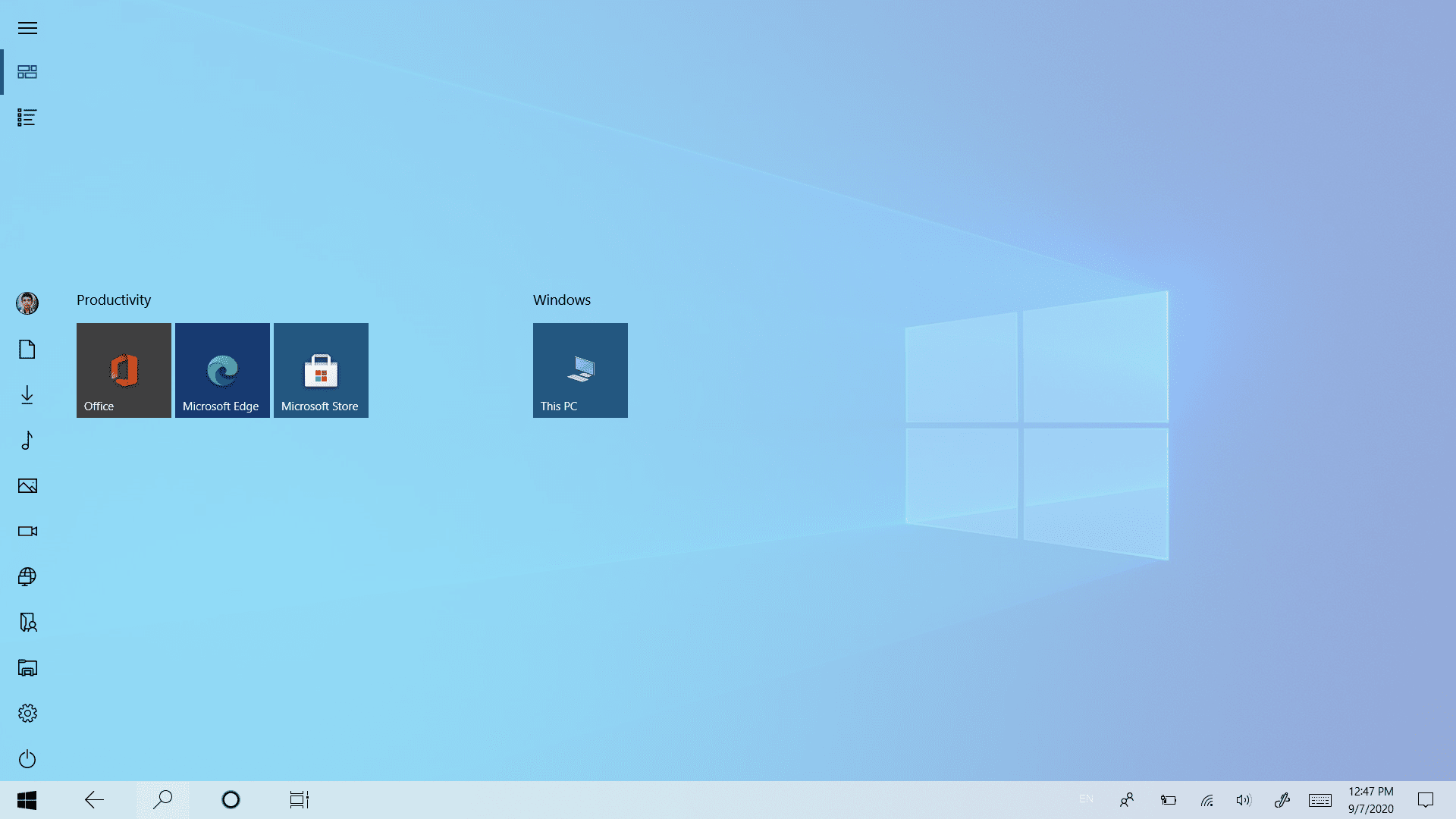
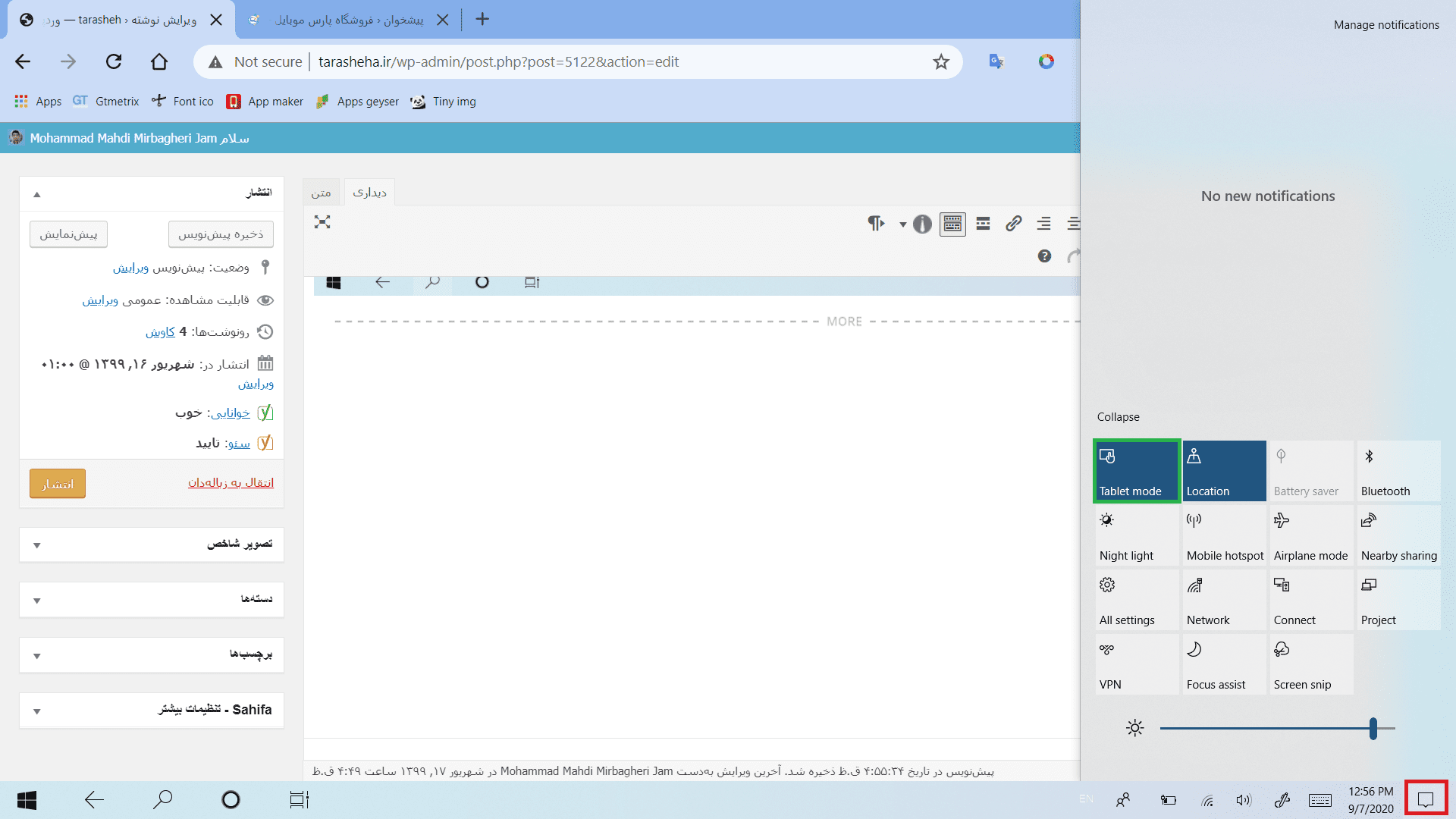
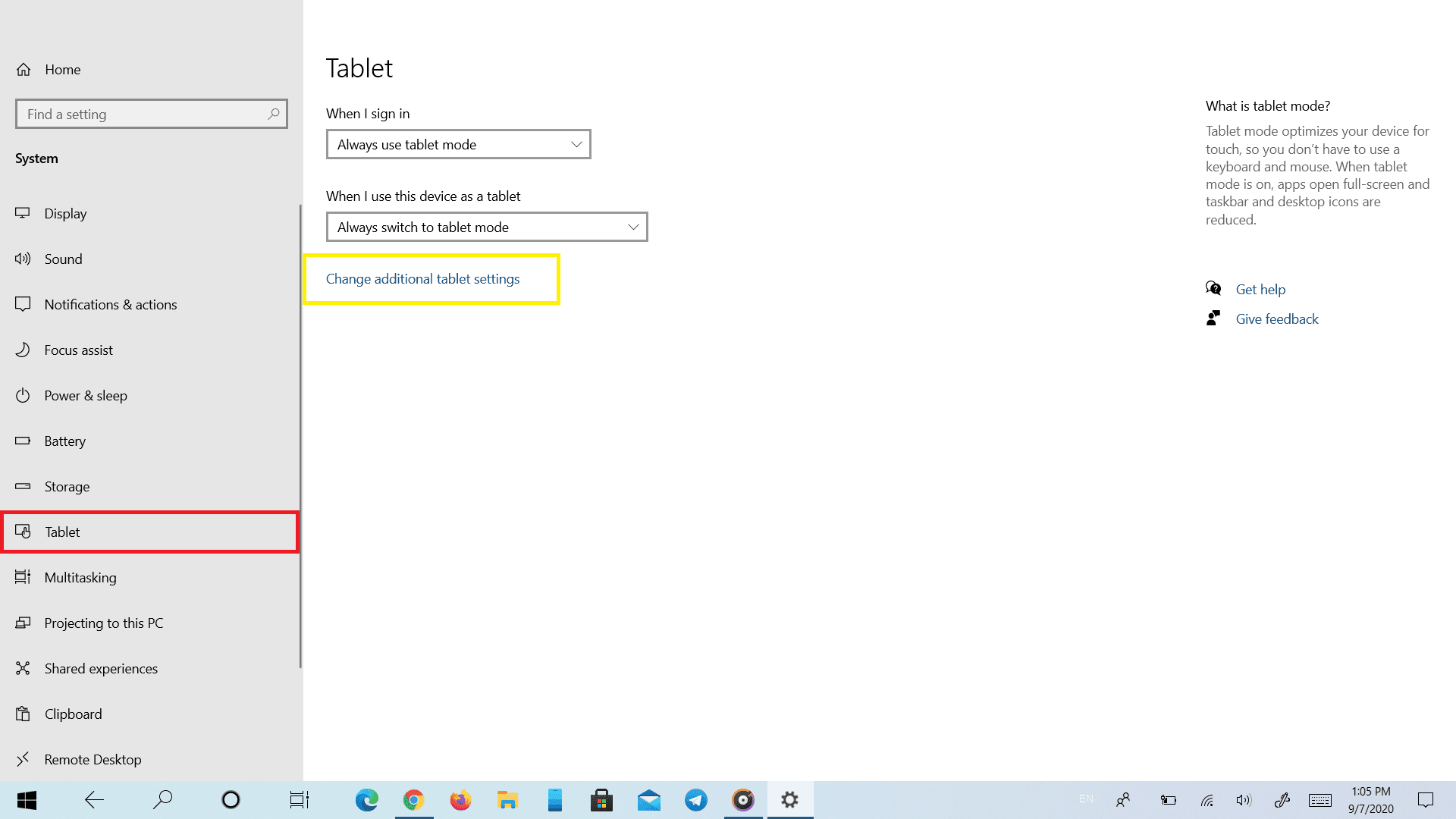


دیدگاهتان را بنویسید